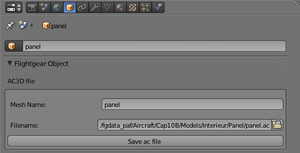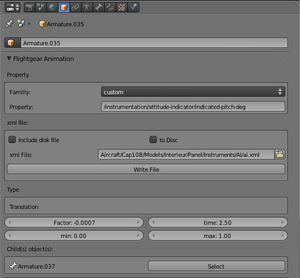Fr/fg2blender
 | |
| Créateur(s) | PAF team |
|---|---|
| FDM | Inconnu |
| Etat | Development |
FG2Blender est un script python pour Blender qui permet de créer des animations, charger des fichiers XML, lire des FDM, créer des positions de caméra, exporter des morceaux de FDM... Il fonctionne à partir de Blender 2.6x
Ce script vise les contributeurs qui souhaitent faire des animations complexe (faire bouger un aileron selon un axe n'est pas une animation complexe). Aussi il peut vous aider à créer un environnement 3D complexe car il permet de charger un cockpit entier récursivement. Ainsi vous avez une vue global du rendu final sans devoir lancer FlightGear pour vérifier chaque modifications.
Téléchargements
Le script est disponible ici : https://gitorious.org/paf/fg2blender (Script non stable, en cours de développement)
Le menu "Flightgear Tools Menu" est accessible à l'aide de la touche "f" dans la fenêtre 3D de Blender.
- Insert Keyframe Rotate
- Insert une keyframe pour les animations de type "rotate". Pour l'utiliser il faut sélectionner une armature créée avec l'item "Armatures > Create Rotation"
- Insert Keyframe Rotate
- Insert une keyframe pour les animations de type "rotate". Pour l'utiliser il faut sélectionner une armature créer avec l'item "Armatures>Create Translate"
- Import (.xml)
- Importe un fichier d'animation XML
- Creation animations
- Crée la visualisation des animations. Pour l'utiliser il faut avoir importé un fichier d'animation XML avec l'item "Import (.xml)"
- Edge Split
- Applique un "modifier" de type edge-split sur l'ensemble des objets sélectionnés
- Select property
- Sélectionne un ensemble d'objet et d'armature lié à l'objet actif. Par exemple pour sélectionner un train d'atterrisage (armature+mesh) on sélectionne une partie. Puis avec l'item "Select roperty" on sélectionne l'ensemble. Puis avec CTRL+I (inversion sélection) et H(hide cache). On voit finalement que le train d'atterrissage. Cela peut être très utile lorsque l'animation est caché par d'autre maillage.
- Time x2
- Augmente la vitesse de visualisation des animations par 2 (à utiliser après avoir créer la visualisation des animations)
- Time x0.5
- Diminue la vitesse de visualisation des animations par 2 (à utiliser après avoir créer la visualisation des animations)
- Copy blender name to ac name
- Recopie le nom blender dans l'onglet flightgear "ac name" un objet maillage (mesh). Lorsque l'on importe un avion ce champ est déjà rempli, mais lorsque l'on créé un objet ce champ est vide. Lorsque l'on fait de la modelisation on est très concentré sur le maillage et pas forcement sur le script.
- Copy ac file (active->selects)
- Permet de faire cette recopie en bloc sur une sélection.
- Armatures > Create Rotation
- Armatures > Create Translate
- Armatures > Transfom to rotate
- Armatures > Transform to translate
- Armatures > Select Property
- Sélection uniquement sur les armatures. Sélectionne toutes les armatures avec une même property flightgear
- Armatures > Copy xml file (active->selects)
- Armatures > Copy property (active->selects)
- Armatures > Reset Rotate
- Armatures > Init Rotate
- Armatures > Save Keyframe and Reset
- Sauvegarde une(des) animation(s) et la(les) réinitialise à zéro (plus de translation, ou plus de rotation)
- Armatures > Restore Keyframe
- Restaure l'(les) animation(s) sauvegardée
- Armatures > Save Parent and Reset
- Armatures > Restore Parent
- Unwrap 4 faces
- Dépliage 4 faces
- Manual
- Ouvre votre navigateur web pour consulter le manuel ici présent
La fenêtre Flightgear Object
Panneau visible dans l'onglet "Object" de Blender après avoir sélectionné un objet 3D
- Mesh Name
- Nom de l'objet 3D tel qu'il est dans le fichier AC3D et qui sera utiliser lors de l'export. Cela évite les noms du genre vitre.001, vitre.002, vitre.003... lorsque l'on importe plusieurs fichier AC3D qui contiennent des objets du même nom.
- Filename
- Emplacement du fichier AC3D auquel appartient l'objet 3D. C'est aussi ce fichier qui sera utiliser lors de l'export.
- Save ac file
- Exporte tous les objets 3D appartenant au fichier AC3D situé dans le champs "Filename"